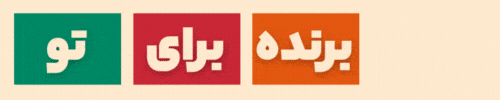Tekla Structural Designer نرم افزاری قدرتمند برای مدل سازی، تحلیل و طراحی سازههای بتنی و فولادی است که به مهندسان عمران این امکان را میدهد تا پروژههای خود را سریعتر و دقیقتر انجام دهند.
این نرم افزار با پشتیبانی از استانداردهای مختلف مانند آیین نامه IS Code، قابلیت طراحی سازههای مقاوم و ایمن را در محیطی کاربرپسند فراهم کرده و طراحی سازه با تکلا را برای مهندسان لذت بخش میکند.
در این مقاله به بررسی طراحی سازه با تکلا و مراحل طراحی یک ساختمان آپارتمانی G+6 را به صورت گام به گام در Tekla خواهیم پرداخت.
1# طراحی سازه با تکلا چیست؟

طراحی سازه با تکلا (Tekla Structural Designer) یک ابزار مدل سازی مبتنی بر کد است که به مهندسان سازه کمک میکند تا یک طراحی سازگار با کد از سازه ایجاد کنند و محاسبات و طراحی شماتیک را انجام دهند.
این نرم افزار، تجزیه و تحلیل و طراحی را در یک گردش کار کارآمد برای سازههای فولادی، بتنی و چوبی ترکیب میکند.
در طراحی سازه با تکلا، شما میتوانید همزمان هم تحلیل و هم طراحی را خودکار کنید.
به محض این که دکمه طراحی را فشار دهید، تحلیل انتخابی شما اجرا میشود و همچنین اجزایی را برای شما طراحی میکند که به شما این امکان را میدهد تا خیلی سریع و مؤثر طرحهای منطبق با نیازهای خود را تولید کرده و در اسرع وقت آنها را به پایان برسانید.
هر تغییری که در مدل ایجاد کنید، میتواند به صورت خودکار در خود طرح لحاظ شود، یک تحلیل و طراحی جدید را دوباره اجرا کنید تا آن تغییرات را یادداشت کرده و در مدل پیاده سازی کنید.
از آنجا که ایجاد این تغییرات بسیار سریع و آسان است، میتوانید طرحهای مختلف و متنوعی از یک طرح مشابه تولید کرده تا طرح خود را در اسرع وقت بهینه کنید که به شما این امکان را میدهد تا گزینههای مختلفی را برای انتخاب مشتری خود ایجاد کنید.
2# مراحل طراحی سازه با تکلا

طراحی سازههای ساختمانی، به ویژه ساختمانهای مسکونی چند طبقه، یکی از مهمترین مراحل مهندسی عمران است.
در این راهنمای جامع، قصد داریم طراحی یک ساختمان آپارتمانی 7 طبقه (همکف + 6 طبقه) را با استفاده از نرم افزار Tekla Structural Designer بررسی کنیم.
همچنین، تمام مراحل طراحی بر اساس آیین نامه IS Code انجام خواهد شد که شامل آیین نامه IS 456 برای بتن، IS 1893 برای بارگذاری زلزله و IS 875 برای بارهای مرده و زنده است.
در ادامه به بررسی مراحل طراحی سازه با تکلا میپردازیم.
1-2# مشخصات کلی پروژه
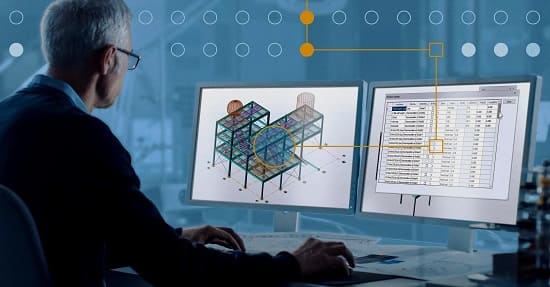
مشخصات این پروژه به منظور طراحی سازه با تکلا به صورت زیر است:
- تعداد طبقات: همکف + 6 طبقه (جمعاً 7 طبقه)
- ارتفاع هر طبقه: 3 متر
- نوع سازه: سازه بتنی مسکونی با ستون و تیر
- مصالح: بتن C30 و فولاد آرماتور Fe500
- موقعیت پروژه: منطقه زلزله خیز
2-2# آشنایی با نرم افزار Tekla Structural Designer

Tekla Structural Designer یکی از نرم افزارهای تخصصی تحلیل و طراحی سازههای ساختمانی است که امکان کارهای زیر را فراهم میکند:
- مدل سازی سه بعدی
- تعریف بارگذاری
- تحلیل استاتیکی و دینامیکی
- طراحی کامل المانهای سازه ای
این نرم افزار به مهندسین عمران اجازه میدهد در مدت زمان کوتاه با دقت بالا پروژههای پیچیده را طراحی و تحلیل کنند.
1) نصب و راه اندازی نرم افزار
به منظور طراحی سازه با تکلا باید مراحل نصب و راه اندازی زیر را انجام دهید:
- ابتدا به وبسایت رسمی Tekla مراجعه کرده و نسخه مناسب نرم افزار را دانلود کنید.
- مراحل نصب را مطابق راهنمای ارائه شده انجام دهید.
نرم افزار نیازمند سیستم با مشخصات حداقلی است که شامل ویندوز 10 به بالا، حداقل 8 گیگابایت رم و پردازنده چند هستهای میشود. - پس از نصب، برنامه را اجرا کنید.
صفحه خوش آمدگویی باز میشود.
2) ایجاد پروژه جدید
برای شروع یک پروژه جدید، به مسیر File > New Project بروید:
- پنجره ای باز میشود که در آن باید نام پروژه را وارد کنید.
- محل ذخیره پروژه را انتخاب کنید.
- واحدهای اندازه گیری را مشخص کنید؛ معمولاً متر برای طول و کیلو نیوتن برای نیرو مناسب است.
- استاندارد طراحی را انتخاب کنید.
اگر آیین نامه IS در لیست نبود، استاندارد مشابه را انتخاب کرده و پارامترها را دستی وارد کنید.
3) محیط کاربری نرم افزار
- پنجره مدل سازی: فضای سه بعدی برای طراحی سازه
- پنل ابزار: شامل ابزارهای مدل سازی ستون، تیر، دال و دیوار
- پنل بارگذاری: برای تعریف انواع بارهای مرده، زنده، باد و زلزله
- بخش تحلیل: اجرای محاسبات و بررسی نتایج
- بخش طراحی: طراحی اجزا بر اساس نتایج تحلیل
- گزارشها: استخراج گزارشها و نقشههای اجرایی
3-2# تعریف هندسه سازه

تعریف هندسه سازه در طراحی سازه با تکلا به صورت زیر است:
1) تعریف طبقات و شبکه ستونها
برای ایجاد هندسه سازه، ابتدا باید تعداد طبقات و شبکه ستونها را تعریف کنیم.
این مراحل در پنجره Grid & Levels انجام میشود.
- تعداد طبقات: با کلیک روی گزینه Add Level ،7 طبقه تعریف کنید. (Ground + 6)
- ارتفاع هر طبقه: 3 متر وارد کنید.
- محورهای شبکه: در جهت X و Y، محورهای شبکه را با فاصلههای معین (مثلاً 5 متر) اضافه کنید.
این شبکه ستونها در پلان به شما کمک میکند که ستونها و تیرها را در مکان درست قرار دهید.
2) تعریف ستونها
- با انتخاب ابزار Column، ستونهای بتنی را انتخاب کنید.
- مقطع ستون را تعیین کنید.
- ستونها را در تقاطع محورهای شبکه قرار دهید.
- ارتفاع ستونها به صورت خودکار با ارتفاع طبقات تنظیم میشود.
3) تعریف تیرها
- ابزار Beam را انتخاب کنید.
- مقطع تیر را تعریف کنید.
- تیرها را به صورت افقی بین ستونها رسم کنید.
- مطمئن شوید که تیرها به ستونها به درستی متصل هستند.
4) تعریف دالها و دیوارهای برشی
- برای دال سقف، ضخامت و نوع دال را مشخص کنید.
- دیوارهای برشی را در محلهای تعیین شده قرار دهید و ضخامت آنها را وارد کنید.
4-2# تعریف مصالح و ویژگی آنها در Tekla Structural Designer

در این بخش برای طراحی سازه با تکلا به تعریف مصالح و ویژگی آنها میپردازیم:
1) نحوه تعریف بتن در نرم افزار
- ورود به منوی مصالح
- ابتدا در نوار ابزار بالا به بخش Materials بروید.
- روی گزینه Define Materials کلیک کنید تا پنجره مربوط به مدیریت مصالح باز شود.
- تعریف بتن C30
- در پنجره باز شده، گزینهNew Material را انتخاب کنید.
- نام مصالح را به Concrete C30 تغییر دهید.
- نوع مصالح را روی Concrete تنظیم کنید.
- در قسمت مشخصات فنی (Mechanical Properties) موارد زیر را وارد کنید:
- مقاومت فشاری مشخصه
- مدول الاستیسیته
- ضریب پواسون
پارامترهای دیگر مانند وزن مخصوص، ضریب جمع شدگی و مقاومت کششی را میتوانید بر اساس آیین نامه وارد کنید یا به صورت پیش فرض بگذارید.
تغییرات را ذخیره کنید و بتن C30 به لیست مصالح پروژه اضافه میشود.
2) نحوه تعریف فولاد آرماتور Fe500
- انتخاب فولاد
- مانند بخش بتن، وارد Materials شوید.
- گزینه New Material را بزنید و نام آن را Rebar Fe500 بگذارید.
- نوع مصالح را Steel انتخاب کنید.
- وارد کردن خواص فولاد
- مقاومت تسلیم مشخصه
- مدول الاستیسیته فولاد
- ضریب پواسون فولاد
- ذخیره تغییرات
5-2# اعمال مصالح به المانها

- بعد از تعریف مصالح، باید این مصالح را به ستونها، تیرها، دالها و دیوارها اختصاص دهید.
- در پنجره مدل سه بعدی یا جدول اعضا، ستونها را انتخاب کنید.
- با کلیک راست و انتخاب Properties، مصالح ستونها را بتن C30 انتخاب کنید.
- همین مراحل برای تیرها و دالها تکرار شود.
برای آرماتورها، فولاد Fe500 انتخاب میشود. - مطمئن شوید که همه اعضا مصالح صحیح دارند تا تحلیل و طراحی درست انجام شود.
6-2# بارگذاری و تعریف انواع بارها در Tekla Structural Designer

بارگذاری دقیق یکی از کلیدی ترین مراحل در طراحی سازه با تکلا است.
هر نوع بار با مشخصات دقیق باید وارد شود تا تحلیل و طراحی بر اساس واقعیت انجام شود.
بارها شامل:
- بار مرده
- بار زنده
- بار باد
- بار زلزله
است که هر کدام را طبق آیین نامه IS تعریف میکنیم.
1) تعریف بار مرده (Dead Load)
- بار مرده شامل وزن تمام مصالح و اجزای ثابت سازه است.
- در Tekla Structural Designer، بار مرده به صورت خودکار از وزن مصالح محاسبه میشود.
- برای افزودن بارهای ثابت اضافی به بخش Load Cases بروید و بارهای دلخواه را اضافه کنید.
- مقدار بارها بر حسب kN/m² یا kN وارد شود.
2) تعریف بار زنده (Live Load)
- بار زنده بارهای متغیر و موقت مانند افراد، اثاثیه و تجهیزات متحرک است.
- طبق IS 875-2، بار زنده برای ساختمان مسکونی معمولاً 2 kN/m² است.
- برای وارد کردن:
- به قسمت Load Cases بروید.
- گزینه New Load Case را انتخاب کنید و نام آن را Live Load بگذارید.
- مقدار بار 2 kN/m² را در طبقات اعمال کنید.
- بار زنده را به صورت یکنواخت روی دالها و طبقات اعمال کنید.
3) تعریف بار باد (Wind Load)
- بار باد بر اساس IS 875-3 باید برای پروژه تعریف شود.
- در نرم افزار، وارد بخش Wind Loading شوید.
- پارامترهای زیر را وارد کنید:
- سرعت باد اسمی منطقه
- ضریب شکل زمین و ارتفاع
- ضریب فشار باد مطابق استاندارد
- جهتهای بارگذاری باد در دو راستای X و Y تعریف شود.
- بار باد به صورت توزیع شده روی نماهای ساختمان وارد میشود.
4) تعریف بار زلزله (Earthquake Load)
- بار زلزله بر اساس IS 1893-1 تعریف میشود.
- وارد بخش Seismic Loading نرم افزار شوید.
- مشخصات زیر را وارد کنید:
- زون لرزه ای
- نوع خاک سایت
- ضریب اهمیت ساختمان
- روش تحلیل طیفی پاسخ (Response Spectrum) را انتخاب کنید.
- نرم افزار به صورت خودکار نیروی زلزله در راستاهای X و Y را محاسبه میکند.
- مطمئن شوید، بار زلزله به تمام اعضا به درستی اعمال شده باشد.
5) ترکیب بارها (Load Combinations)
- بعد از تعریف بارهای مختلف، باید ترکیب بارها مطابق IS 456 و IS 1893 ایجاد شود.
- این ترکیبها باید به صورت دقیق در نرم افزار وارد شوند تا تحلیل و طراحی بر اساس آنها انجام شود.
7-2# تحلیل سازه (Structural Analysis)

تحلیل سازه به منظور طراحی سازه با تکلا را در ادامه این بخش بررسی خواهیم کرد.
1) انتخاب روش تحلیل
در Tekla Structural Designer دو روش تحلیل اصلی وجود دارد:
- تحلیل استاتیکی خطی (Linear Static Analysis)
- تحلیل دینامیکی طیفی پاسخ (Response Spectrum Analysis)
برای ساختمانهای تا حدود 7 طبقه و در زون 3 زلزله، معمولاً تحلیل طیفی توصیه میشود.
2) اجرای تحلیل استاتیکی خطی
- وارد بخش Analysis شوید.
- روش تحلیل را روی Linear Static تنظیم کنید.
- روی دکمه Run Analysis کلیک کنید.
- نرم افزار شروع به محاسبه نیروها، تغییر مکانها و واکنشها میکند.
- بعد از اتمام، گزارش اولیه باز میشود.
3) اجرای تحلیل طیفی پاسخ
- روش تحلیل را روی Response Spectrum تنظیم کنید.
- پارامترهای طیف پاسخ را وارد کنید (در صورت نیاز نرم افزار میتواند ، بر اساس زون و خاک تولید کند).
- روی Run Analysis کلیک کنید.
- نرم افزار بارهای زلزله را به صورت طیفی محاسبه میکند و نتایج را نمایش میدهد.
4) بررسی نتایج تحلیل
- نتایج را در بخش Results بررسی کنید:
- تغییر مکان جانبی طبقات (Story Drift)
- نیروهای برشی پایه (Base Shear)
- نیروهای داخلی در ستونها، تیرها و دیوارها
- نتایج با حد مجاز آیین نامه مقایسه شود.
- اگر تغییر مکانها زیاد بود، باید مدل اصلاح شود.
5) نکات مهم تحلیل
- قبل از اجرای تحلیل مطمئن شوید، تمام بارها و مصالح به درستی تعریف شده اند.
- بررسی گزارش خطا و هشدارهای نرم افزار اهمیت دارد.
- وجود مقادیر غیر منطقی ممکن است ناشی از اشتباه در مدل سازی باشد.
8-2# طراحی المانهای سازهای در Tekla Structural Designer بر اساس آیین نامه IS

برای طراحی سازه با تکلا در این بخش به بررسی طراحی المانهای سازه ای میپردازیم.
1) طراحی ستونها (Columns)
ستونها از مهمترین المانهای باربر سازه هستند که نیروهای فشاری از طبقات فوقانی را به فونداسیون منتقل میکنند.
طراحی صحیح ستونها به منظور مقاومت در برابر بارهای محوری، برشی و لنگرهای خمشی بسیار حیاتی است.
- انتخاب مقطع ستون:
- معمولاً مقاطع مربع یا مستطیل برای ستونهای بتنی استفاده میشود.
- نحوه طراحی ستون در: Tekla Structural Designer
- مرحله اول، تعیین مقطع ستون:
-
- در بخش مدل سازی سه بعدی، ستونها را انتخاب کنید.
- پنجره Properties را باز کنید.
- در قسمت Section، مقطع دلخواه را انتخاب کرده یا یک مقطع جدید تعریف کنید.
- مرحله دوم تعریف آرماتورگذاری:
- به بخش Design بروید.
- گزینه Column Reinforcement را انتخاب کنید.
- نرم افزار به صورت خودکار حداقل آرماتور لازم را بر اساس آیین نامه IS 456 محاسبه و پیشنهاد میدهد.
- میتوانید، نوع و قطر میلگردها را تغییر دهید.
- آرماتورهای طولی و عرضی (خاموتها) را نیز تعیین کنید.
- مرحله سوم تحلیل و کنترل طراحی ستون:
- پس از تعیین آرماتورها، روی گزینه Run Design Check کلیک کنید.
- نرم افزار طراحی ستون را بر اساس بارهای وارده و ضوابط آیین نامه IS بررسی میکند.
- در صورت نیاز به افزایش مقطع یا آرماتور، هشدار میدهد.
2) نکات مهم در طراحی ستون
- حداقل و حداکثر درصد آرماتور طولی را رعایت کنید.
- خاموتها باید به صورت محکم و با فاصله مناسب برای جلوگیری از کمانش میلگردهای طولی استفاده شوند.
- کنترلهای برشی ستونها را نیز انجام دهید؛ در صورت نیاز از آرماتور برشی استفاده کنید
9-2# طراحی تیرها (Beams)
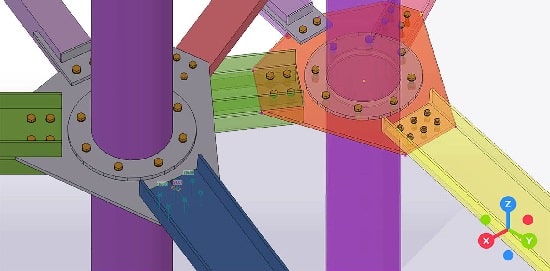
تیرها نیروهای بارگذاری شده روی دالها و سقف را به ستونها منتقل میکنند.
طراحی صحیح تیرها برای تحمل خمشی و برش ضروری است.
1) انتخاب مقطع تیر
- مقطع تیر معمولاً مستطیل است.
- بسته به بارگذاری، ممکن است، ابعاد تغییر کند.
2) نحوه طراحی تیر در نرم افزار
- تعیین مقطع تیر
- تیرها را در مدل انتخاب کنید.
- در پنجره Properties، مقطع را تعریف یا از مقاطع موجود انتخاب کنید.
- تعریف آرماتورگذاری
- به بخش Design > Beam Reinforcement بروید.
- نرم افزار آرماتور خمشی (طولی) بالا و پایین و آرماتور برشی (خاموتها) را پیشنهاد میدهد.
- میتوانید، قطر و تعداد میلگردها را تنظیم کنید.
- اجرای طراحی تیر
- روی Run Design Check کلیک کنید.
- نرم افزار میزان تنشها و تغییر شکلها را بررسی میکند.
- در صورت نیاز تغییرات در آرماتورها یا مقطع را اعمال کنید.
3) نکات مهم طراحی تیر
- آرماتورهای طولی باید در قسمتهای تحتانی (برای تیرهای تخت) بیشتر باشند.
- خاموتها باید به گونه ای طراحی شوند که برش را تحمل و از کمانش میلگردهای طولی جلوگیری کنند.
- حداقل پوشش بتنی را بر اساس IS 456 رعایت کنید.
10-2# طراحی دالها (Slabs)

دالها بارهای مرده و زنده را به تیرها منتقل میکنند و باید مقاومت خمشی کافی داشته باشند.
1) تعریف دال در نرم افزار
- در مدل سازی، دال سقف را انتخاب کنید یا از منوی دال جدید بسازید.
- ضخامت دال را وارد کنید.
- نوع دال (یک طرفه یا دوطرفه) را مشخص کنید.
2) تعریف آرماتورگذاری دال
- به بخش Design > Slab Reinforcement بروید.
- نرم افزار پیشنهاد میدهد که چه مقدار آرماتور طولی و عرضی لازم است.
- میتوانید قطر و فاصله میلگردها را تنظیم کنید.
3) اجرای طراحی دال
- روی گزینه Run Design Check کلیک کنید.
- نرم افزار تنشهای خمشی و برشی دال را محاسبه میکند.
- در صورت نیاز به افزایش ضخامت یا آرماتور، توصیههایی ارائه میدهد.
4) نکات مهم در طراحی دال
- حداقل ضخامت دالها برای جلوگیری از ترک خوردگی و خیز بیش از حد را رعایت کنید.
- آرماتورهای کششی باید به درستی در قسمتهای تحتانی دال قرار گیرند.
- در نواحی ستونها به دلیل تمرکز بار، آرماتور اضافی یا تیرچههای تقویتی ممکن است، لازم باشد.
11-2# طراحی دیوارهای برشی (Shear Walls)
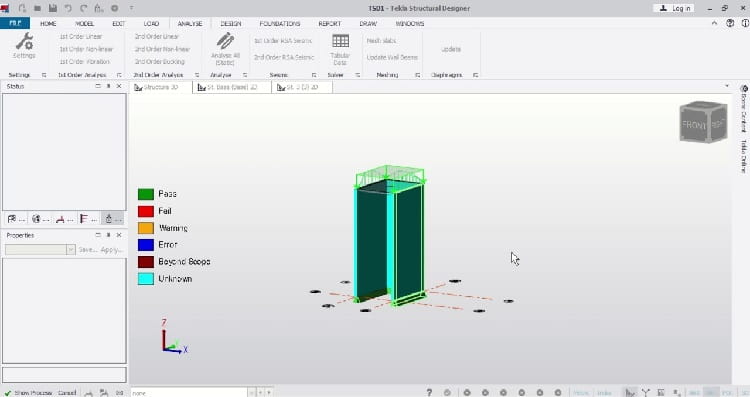
دیوارهای برشی نقش اصلی در مقاومت سازه در برابر نیروهای جانبی مانند زلزله و باد دارند.
1) تعریف دیوار برشی در مدل
- در مدل سه بعدی، دیوارهای برشی را انتخاب یا ایجاد کنید.
- ضخامت و ارتفاع دیوار را وارد کنید.
2) طراحی آرماتورگذاری دیوار برشی
- وارد بخش Design > Shear Wall Reinforcement شوید.
- نرم افزار آرماتورهای طولی و عرضی مورد نیاز را بر اساس نیروهای داخلی محاسبه میکند.
- میتوانید تعداد، قطر و فاصله آرماتورها را تنظیم کنید.
3) اجرای تحلیل و طراحی دیوار برشی
- با اجرای Run Design Check، نرم افزار مقاومت برشی و خمشی دیوار را بررسی میکند.
- توصیهها برای افزایش یا کاهش آرماتور بر اساس نتایج ارائه میشود.
4) نکات مهم در طراحی دیوار برشی
- دیوار باید به صورت کامل از پایین به فونداسیون متصل شود.
- حداقل درصد آرماتور طولی و عرضی بر اساس IS 13920 رعایت شود.
- کنترل ترک خوردگی و جمع شدگی بتن برای دیوارهای برشی مهم است.
12-2# گزارش گیری و استخراج نقشهها

گزارش گیری و استخراج نقشه را در طراحی سازه با تکلا در ادامه بررسی خواهیم کرد.
1) ایجاد گزارشهای تحلیل و طراحی
- پس از تکمیل طراحی و تحلیل، به بخش Reports نرم افزار بروید.
- گزارشهای مختلفی مانند بارهای اعمال شده، درصد آرماتور و کنترلهای آیین نامه ای قابل استخراج است.
- میتوانید گزارشها را به صورت PDF یا Word ذخیره کنید.
2) استخراج نقشههای اجرایی
- در بخش Drawings، نقشههای سازه شامل پلان ستون گذاری، آرماتورگذاری تیر و ستون و جزئیات دال و دیوار برشی تولید میشود.
- نقشهها قابل ویرایش و سفارشی سازی هستند.
- نقشهها معمولاً با استانداردهای نقشه کشی آییننامه IS سازگار است.
3) نکات مهم در گزارش گیری
- قبل از چاپ نقشهها، کنترل صحت دادهها و طراحیها الزامی است.
- نقشهها را با دقت بررسی کنید تا جزئیات به درستی نمایش داده شود.
- مستندسازی کامل پروژه باعث سهولت در اجرای سازه میشود.
نظرتون درباره این مقاله چیه؟
ما رو راهنمایی کنید تا اون رو کامل تر کنیم و نواقصش رو رفع کنیم.
توی بخش دیدگاه ها منتظر پیشنهادهای فوق العاده شما هستیم.